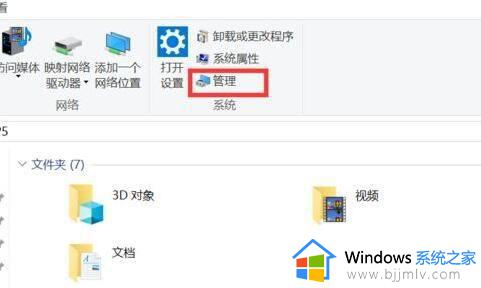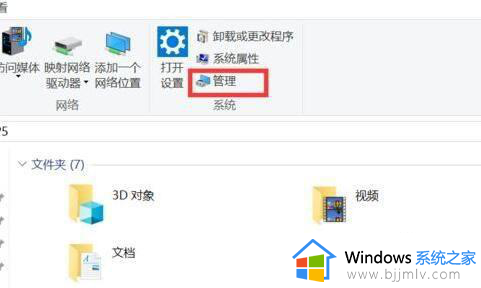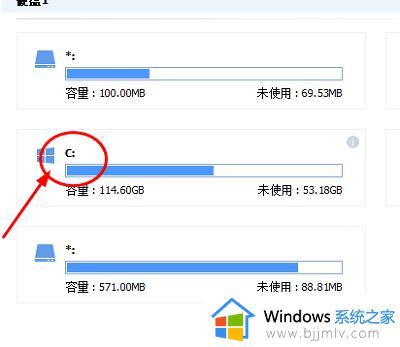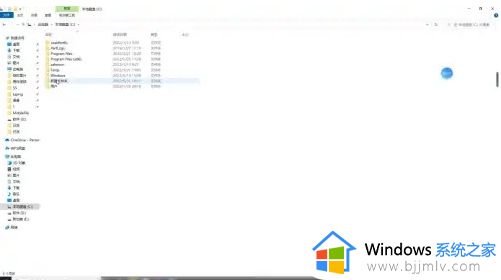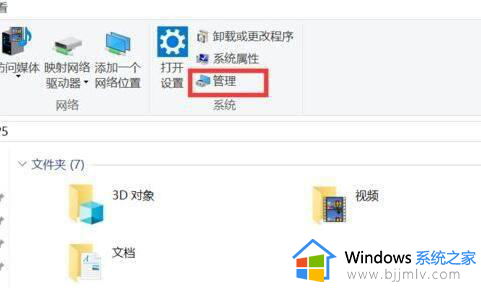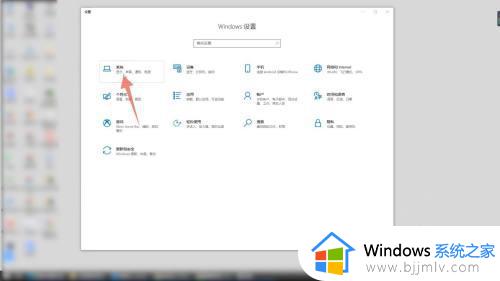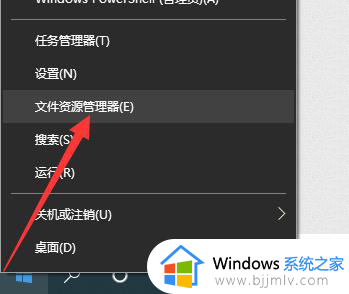怎样把d盘的内存分给c盘 如何将d盘的内存分点给c盘
更新时间:2024-05-23 16:01:22作者:runxin
每次在将电脑硬盘空间进行分区时,都会有c盘和d盘的设置,而且c盘作为系统盘的存在,往往需要设置充足的内存空间,当然有时也会遇到电脑c盘内存不足时,就可以将d盘空间分给c盘来扩展内存,那么怎样把d盘的内存分给c盘呢?这里小编就来教大家如何将d盘的内存分点给c盘全部内容。
具体方法如下:
1、首先我们要进入电脑桌面,鼠标左键选中此电脑的图标,再点击鼠标右键,在弹出的功能选择框里面选择里面的管理按钮。
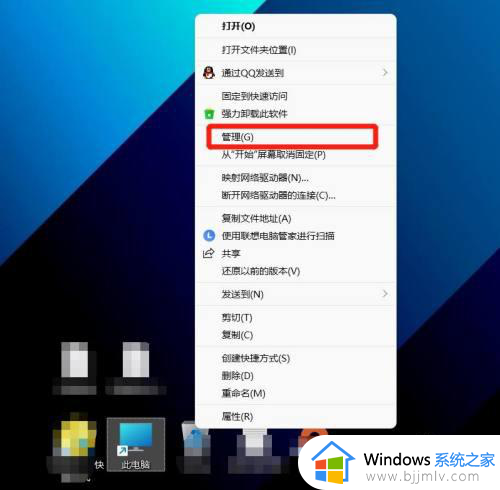
2、接着在弹出计算机管理框,点击计算机管理框左边导航栏里面的磁盘管理选项,先鼠标右键选中d盘,点击选择删除卷。
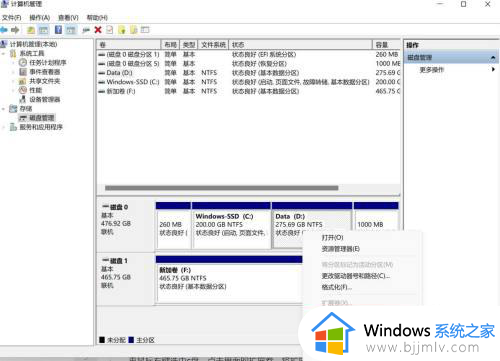
3、最后我们再鼠标右键选中c盘,点击里面的扩展卷,将扩展出来的磁盘命名为d盘,这样当c盘空间不足的时候就可以从d盘获取空间了。
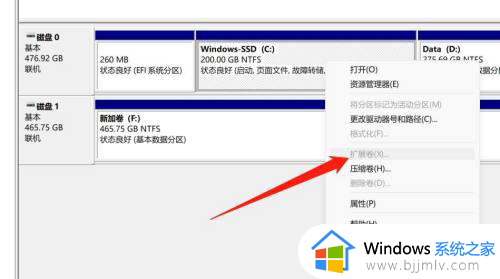
上述就是小编告诉大家的如何将d盘的内存分点给c盘全部内容了,如果你也有相同需要的话,可以按照上面的方法来操作就可以了,希望本文能够对大家有所帮助。